Si vous avez déjà pris une photo qui n’était pas nette ou claire, vous connaissez la frustration de ne pas pouvoir capturer le moment comme vous le souhaitiez. Qu’est-ce qui fait que vos photos ne sont pas nettes en premier lieu et y a-t-il quelque chose que vous puissiez faire pour y remédier ?
Dans ce blog, vous découvrirez les causes de ce flou et comment vous pouvez corriger une photo floue. Vous trouverez également des conseils pour éviter les photos floues.
Quelles sont les causes des images floues ?
Il est toujours décevant de constater que vos photos ne sont pas claires ; même les professionnels prennent parfois des photos involontairement floues.Mais il est important de savoir pourquoi vos images ne sont pas claires ou nettes. Il existe de nombreuses raisons pour lesquelles les photos sont floues, qui sont énumérées ci-dessous :
- Mouvements de caméra dus à une mauvaise position de la caméra ou à l’utilisation d’un trépied
- La vitesse d’obturation de l’appareil photo est trop lente
- La capacité de l’ouverture est trop grande
- Mauvaise mise au point ou autofocus désactivé
- Sujet en mouvement
- L’objectif de l’appareil photo est de mauvaise qualité
- Lumière parasite, éblouissement et contre-jour sur l’objectif
- Il y a de la saleté sur ou devant l’objectif.
Il est fréquent que les photographes commettent des erreurs en prenant des photos qui les rendent floues. Cependant, grâce à quelques techniques, vous pouvez facilement corriger ces photos.
Si votre photo est trop floue pour être utile, vous n’êtes pas obligé de la jeter. Il existe plusieurs programmes de retouche photo populaires pour la suppression du flou, tels que Adobe Lightroom, Adobe Photoshop, PaintShop Pro, PhotoLemur et d’autres. Ces applications peuvent supprimer le flou des photos à l’aide de divers filtres ou modules d’extension.
Toutefois, si vous ne disposez pas de connaissances suffisantes sur ces plateformes, vous pouvez facilement corriger les photos floues à l’aide des outils disponibles sur votre smartphone ou votre ordinateur de bureau. Voyons quelques méthodes pour corriger les images floues :
I. Réparation des photos floues sous Windows et Mac
Vous pouvez utiliser l’app Photos intégrée pour supprimer les images floues dans Windows. Cette appli est gratuite et facile à utiliser et se trouve déjà sur votre Windows. Voyons donc comment l’utiliser :
- Ouvrez d’abord toutes les photos floues dans l’application Photos.
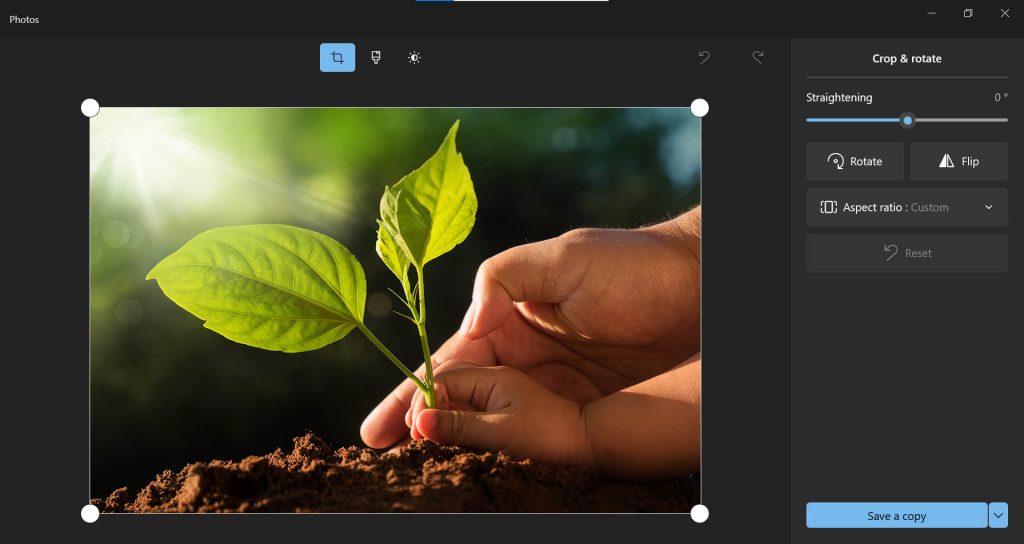
- Cliquez sur l’icône de personnalisation en haut pour ouvrir la barre de personnalisation sur le côté droit de l’écran.
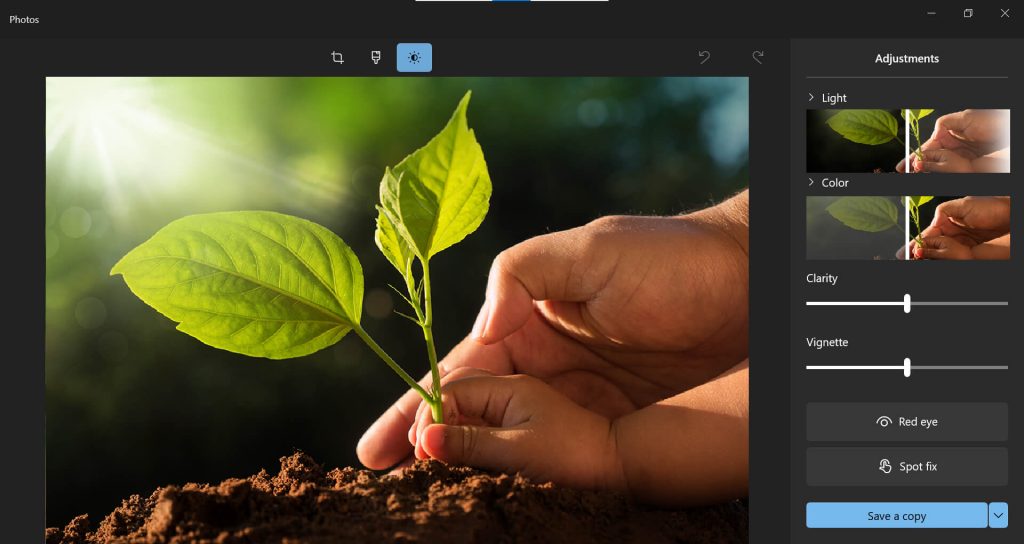
- Essayez de déplacer le curseur Clarté pour corriger le flou de l’image. Vous pouvez également ajuster d’autres curseurs pour corriger la photo.
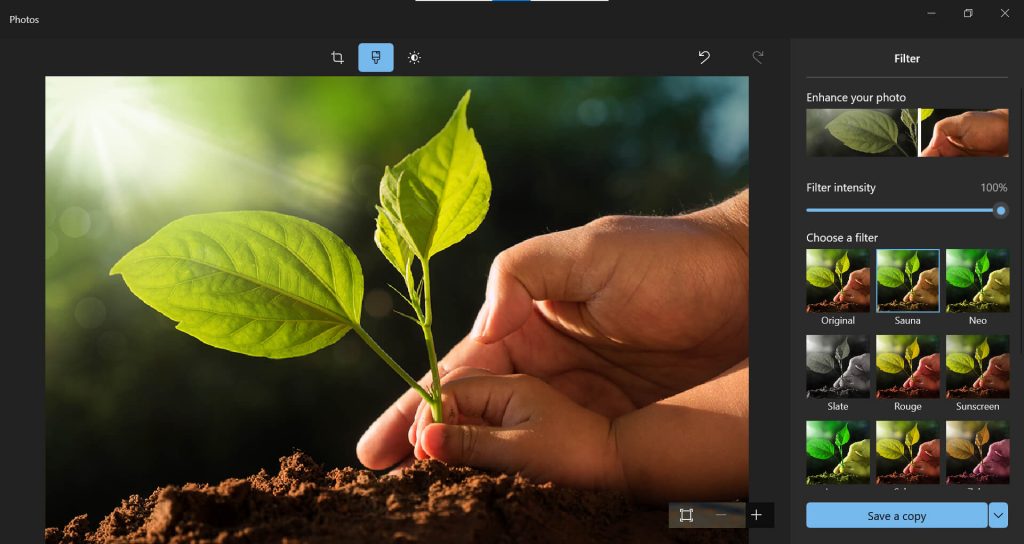
- Cliquez sur l’icône Filtre et sélectionnez n’importe quel filtre pour améliorer la photo. Lorsque vous avez terminé, enregistrez la photo.
Pour corriger des photos floues ou floues sur votre Mac, utilisez l’application Photos d’Apple, l’éditeur de photos intégré. Voici comment cela fonctionne.
- Dans l’application Photos de votre Mac, double-cliquez sur une photo que vous souhaitez réparer.
- Cliquez sur Modifier dans la barre d’outils, puis sur Personnaliser.
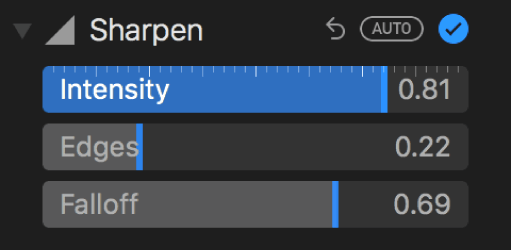
- Dans la zone de la fenêtre Ajuster, cliquez sur la flèche en regard de Netteté et faites glisser les curseurs pour ajuster la netteté de la photo.
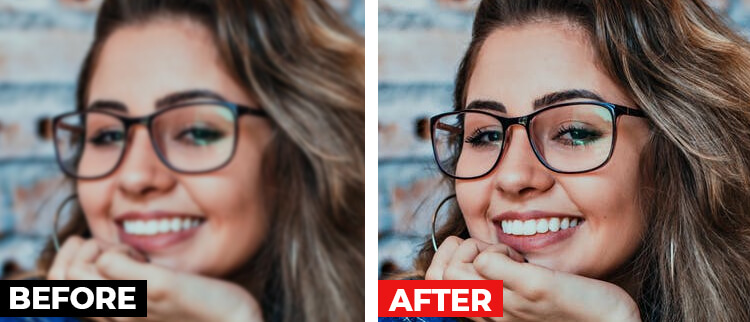
II Corriger les photos floues avec Photoshop
Il existe plusieurs options pour corriger les images floues dans Photoshop, par exemple le filtre Masque de netteté, la réduction du flou, l’outil de réduction du bruit, le filtre passe-haut et l’accentuation intelligente de la netteté. Vous découvrirez ici comment utiliser le filtre Masque de netteté pour corriger les images floues :
- Ouvrez la photo dans Photoshop.
- Allez ensuite dans Filtre > Accentuation > Masque de netteté.
- Ajustez les niveaux Rayon, Quantité et Seuil dans la fenêtre contextuelle pour accentuer la netteté de la photo floue. Ces réglages varient pour chaque photo.
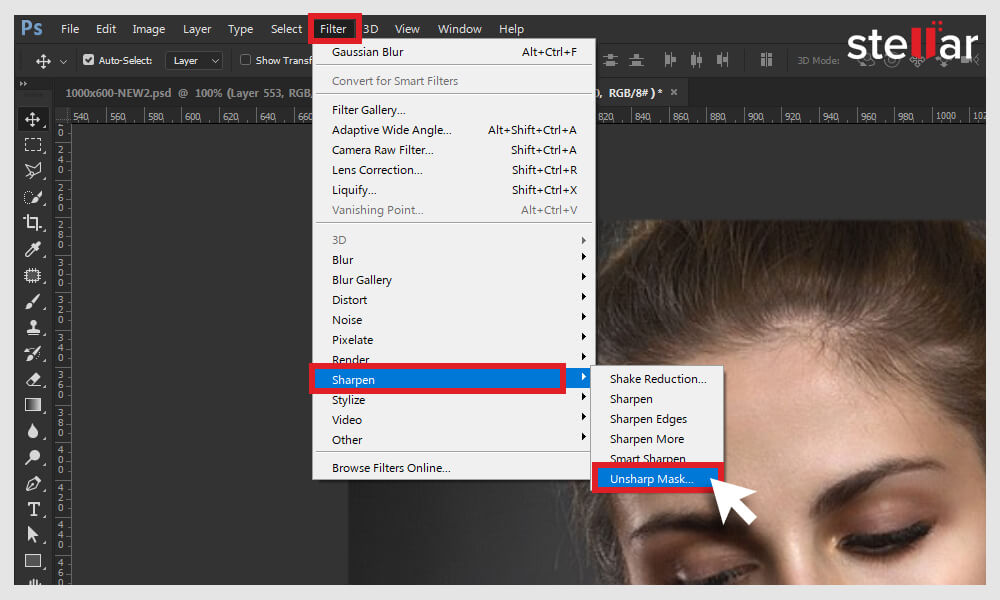
III. réparer les photos floues avec Stellar Repair for Photo
Si votre photo est floue ou mal cadrée en raison d’une corruption de fichier, essayez une alternative plus simple comme le logiciel Stellar Repair for Photo. Ce programme de réparation de photos peut réparer les fichiers d’image endommagés et même remettre en état les photos floues, pixellisées et granuleuses.
- Téléchargez la version d’évaluation de Stellar Repair for Photo, lancez-la et suivez les trois étapes – Ajouter un fichier, Réparer et Prévisualiser et enregistrer.
- Téléchargez plusieurs photos floues dans le logiciel, puis supprimez le flou en une seule fois.
- Vous pouvez prévisualiser l’image avant de l’enregistrer au bureau de votre choix.
IV. Réparer les photos floues sur iPhone et Android
Toutes ces méthodes peuvent être utilisées pour corriger des photos floues sur un ordinateur. Mais comment corriger des images floues sur un smartphone ?
La meilleure application Android pour corriger les images floues est Google Photos. Voyons comment l’utiliser :
- Ouvrez la photo floue que vous souhaitez réparer.
- Appuyez sur Modifier > Personnaliser > Accentuer.
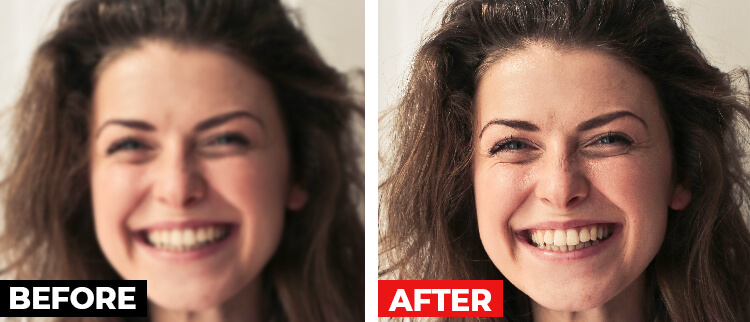
Pour corriger les photos floues sur votre iPhone, vous pouvez utiliser l’application Photos intégrée à iOS. Découvrez comment l’utiliser ici :
- Ouvrez l’application Photos et sélectionnez l’image floue que vous souhaitez réparer.
- Cliquez ensuite sur “Modifier” et améliorez la netteté de la photo en déplaçant le curseur.
- Vous pouvez également procéder à d’autres optimisations telles que le contraste ou la luminosité (si nécessaire).
- Enfin, cliquez sur “Terminé” pour enregistrer vos améliorations.
En plus, de nombreuses applications gratuites permettent de corriger les images floues sur Android et iPhone. Il s’agit principalement d’applications de retouche photo dotées de la fonction Clarté. Vous pouvez télécharger n’importe quel outil de retouche à partir du Google Play Store ou de l’Apple Store. Parmi les applications que vous devriez essayer sur les smartphones, citons Lightroom Moblie App, Snapseed, PIXLR, FOTOR, etc.

9 conseils pour éviter les photos floues
Une fois que vous avez fait tout ce que vous pouviez pour corriger les images floues, réfléchissez à ce que vous pouvez faire la prochaine fois pour éviter les photos floues ou peu claires. Pour éviter les photos floues, vous devez suivre quelques conseils en tant que photographe.
- Tenez votre appareil aussi stable que possible lorsque vous prenez des photos à main levée. Essayez d’utiliser un trépied pour plus de stabilité.
- Utilisez la bonne vitesse d’obturation pour éviter le bougé de l’appareil.
- Utilisez l’ouverture correcte pour prendre des photos nettes.
- Essayez d’utiliser un déclencheur ou une minuterie à distance pour éviter de toucher votre appareil photo.
- Un objectif de haute qualité est important pour prendre une bonne photo.
- Nettoyez l’objectif avant de prendre une photo.
- Prenez des photos en mode de prise de vue continue pour capturer un sujet en mouvement.
- Faites la mise au point de votre appareil photo sous les bons angles pour garantir la netteté des photos.
- Verrouillez le miroir de l’appareil photo pour minimiser les vibrations.
Conclusion
Personne n’aime les photos floues, à moins que ce ne soit le but recherché au départ. Il existe de nombreuses raisons pour lesquelles vos photos deviennent floues. Si vous savez comment réparer les photos floues sur votre smartphone ou votre ordinateur, vos photos se comporteront comme vous le souhaitez. Dans ce blog, nous vous présenterons différentes méthodes pour rendre les photos floues à nouveau nettes.
Nous espérons que ce blog vous aidera à corriger les images floues et à éviter de telles photos à l’avenir.
QUESTIONS ET RÉPONSES
1. Lightroom accentue-t-il automatiquement la netteté de votre photo ?
Par défaut, Adobe Lightroom est connu pour appliquer une légère accentuation à chaque photo importée. Toutefois, si vous ne le souhaitez pas, modifiez les paramètres par défaut dans Lightroom.
2. Comment accentuer la netteté des photos floues ?
Pour accentuer les photos floues dans Lightroom, utilisez l’outil Clarté pour mettre l’image en évidence, puis accentuez les détails à l’aide de l’outil Accentuation.
3. Comment rendre un objet flou dans Photoshop ?
Photoshop utilise plusieurs outils pour rendre flou un objet dans une photo. L’un de ces outils est l’outil Flou de la barre d’outils.
4. Comment rendre une photo floue dans Photoshop ?
Vous pouvez utiliser les outils Flou, Flou gaussien et Flou à convolution dans Photoshop pour rendre la photo floue.
5. Comment rendre un texte flou clair dans Photoshop ?
Pour éclaircir le texte flou dans Photoshop, utilisez l’outil Accentuation ou le filtre Masque de netteté.